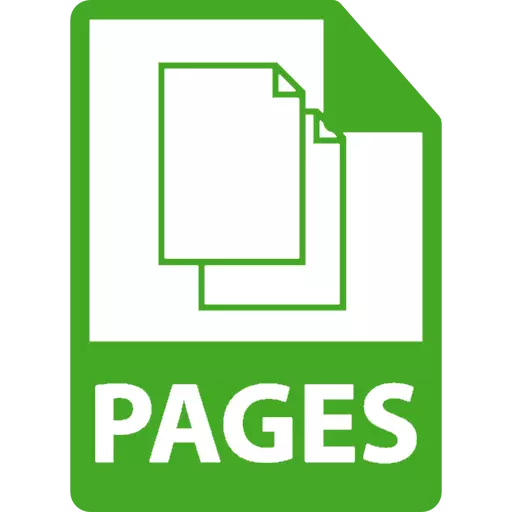
Itulau Faʻaopopoina faila e sili atu ona masani ai i le Apple oloa - O le autu autu o le tusitusiga tusia mai le Kupertin Kamupani, o le upu lea o le Microsoft Word. O le asō O le a matou taʻuina atu ia te oe le auala e tatala ai faila faʻapena i Windows.
Tatala itulau faila
E i ai tusitusiga ma se faʻaopoopoga o le immer itulau - o le vaega o le ofisa o le ofisa afifi mai le EPL. O lenei tulaga faʻapitoa, faʻatapulaʻaina Mac OS X ma Ios, aua o le a le faʻaaogaina tuusaʻo i le Windows e le aoga: E leai ni polokalame talafeagai. Peitaʻi, e ala i le faia e ala i itulau amata i le faʻagaioiga o faiga e ese mai le Apple Stogging, e mafai lava ona e. O le mea moni o le faila faila o le mea moni o se faʻamaumauga o loʻo teu ai le pepa faʻamaoniaina o faʻamaumauga. O le mea lea, o le faʻaopopoga o le faʻaopopoga e mafai ona suia i sipi, ma na o le taumafai e tatala i totonu o le tagata aʻi. O le taualumaga e pei ona taua i lalo:
- Faʻaolaina le faʻaali o faʻaopoopoga mo faila.
- Pupuni 7: Tatala "laʻu komipiuta" ma kiliki i luga o le "faʻatulaga" ma le isumu. I le pop-up menu, filifili "faila ma sailiiliga tulaga".
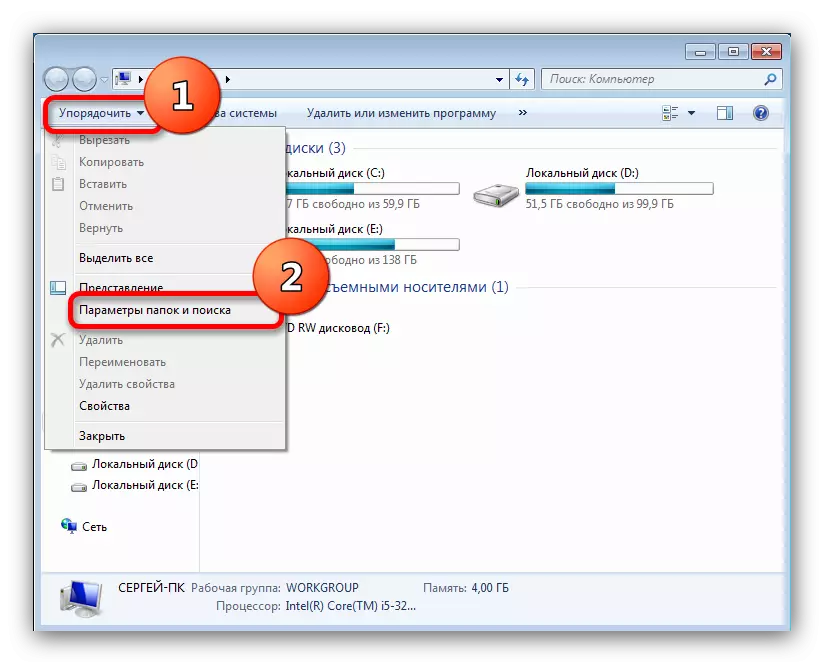
I le faamalama e matala, alu i le "matamata" Tab. Tusi i lalo o le lisi ma aveese le pusa i tafatafa o le "hise plansan mo faila faila faila" ma kiliki "Talosaga";
- Pupuni 8 ma le 10: I soo se faila, tatala i le "Proxerer", kiliki i luga o le "Vaʻaiga" faʻamau ma siaki le pusa e faʻafeagai ai le ".
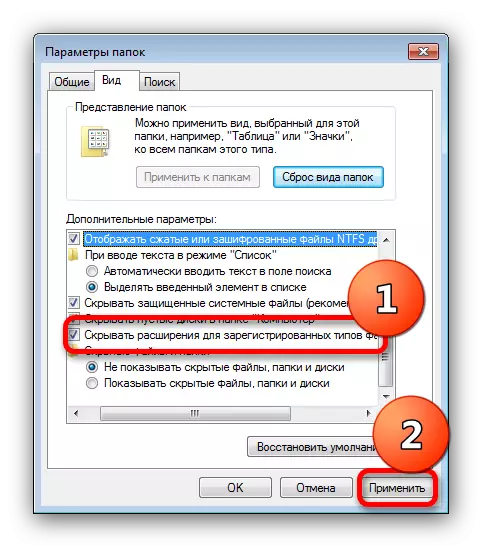
- Pupuni 7: Tatala "laʻu komipiuta" ma kiliki i luga o le "faʻatulaga" ma le isumu. I le pop-up menu, filifili "faila ma sailiiliga tulaga".
- I le maea o nei gaioiga, o itulau faila faaaofia o le a avanoa mo le teuteuga. Kiliki i luga o le pepa taumatau-kiliki ma i le tala fatu, filifili "toe igoa".
- Faʻasolo le faʻatauga i le faʻaiuga o le igoa igoa, faʻaaoga le isumu poʻo le aū ki, ma faʻamanino ai le faʻalauteleina. Kiliki i le pito i tua pe tape le kitpad e aveese ai.
- Ulu atu i le New Zip Accesson and Press Enter. I le lapataiga faamalama, kiliki "Ioe."

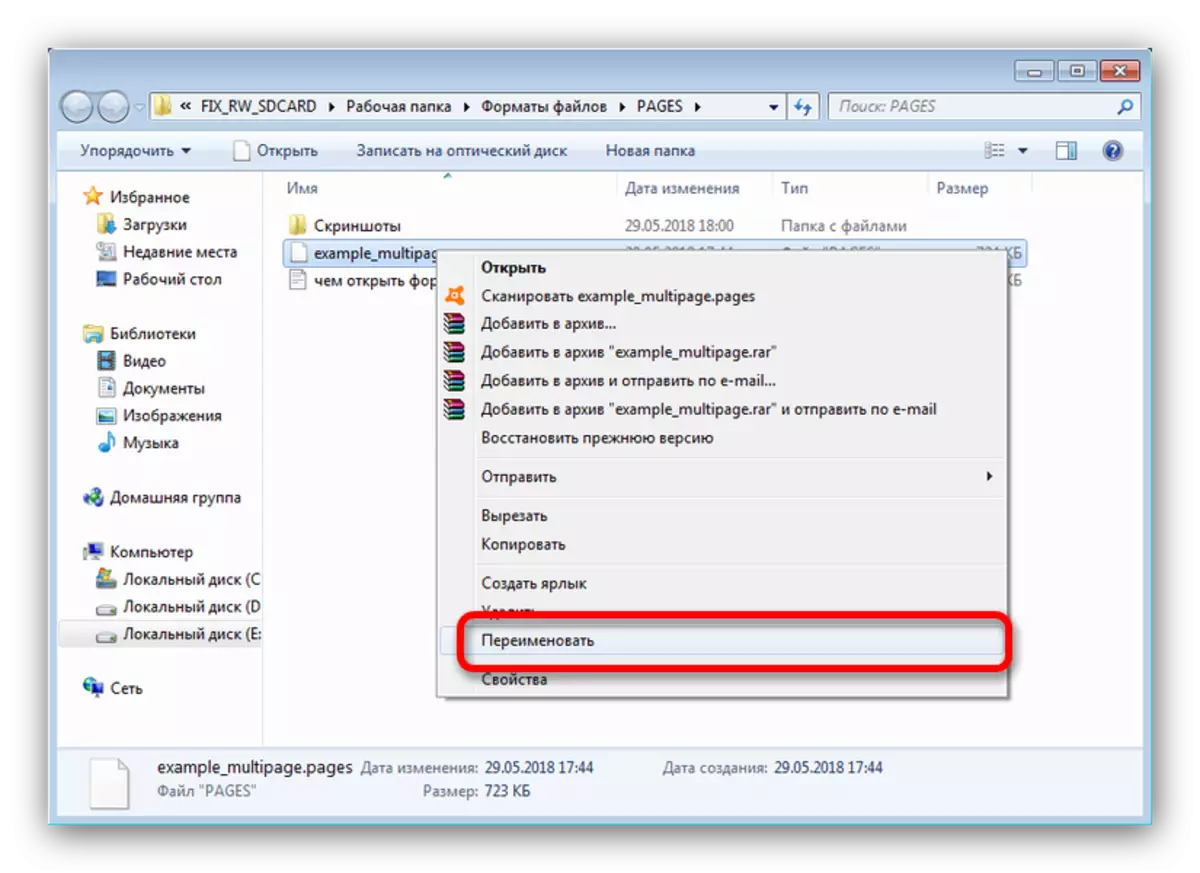
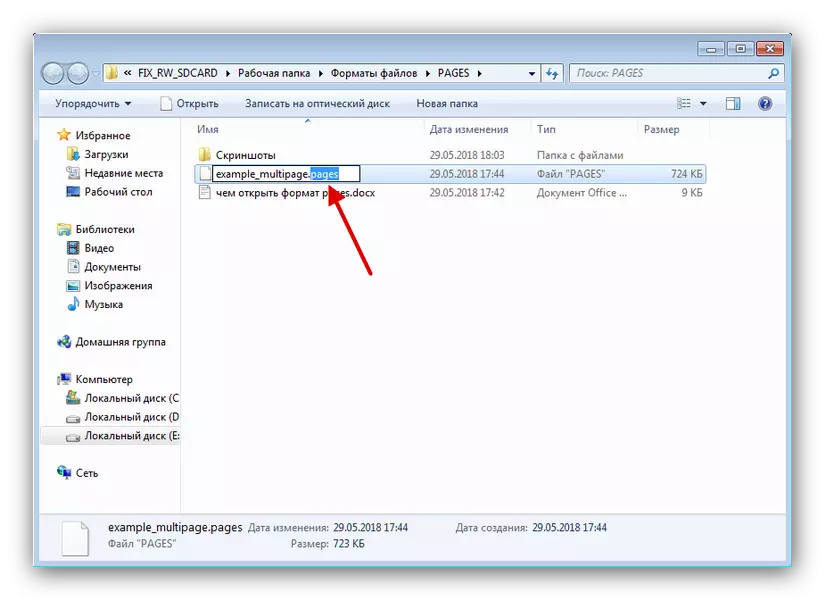
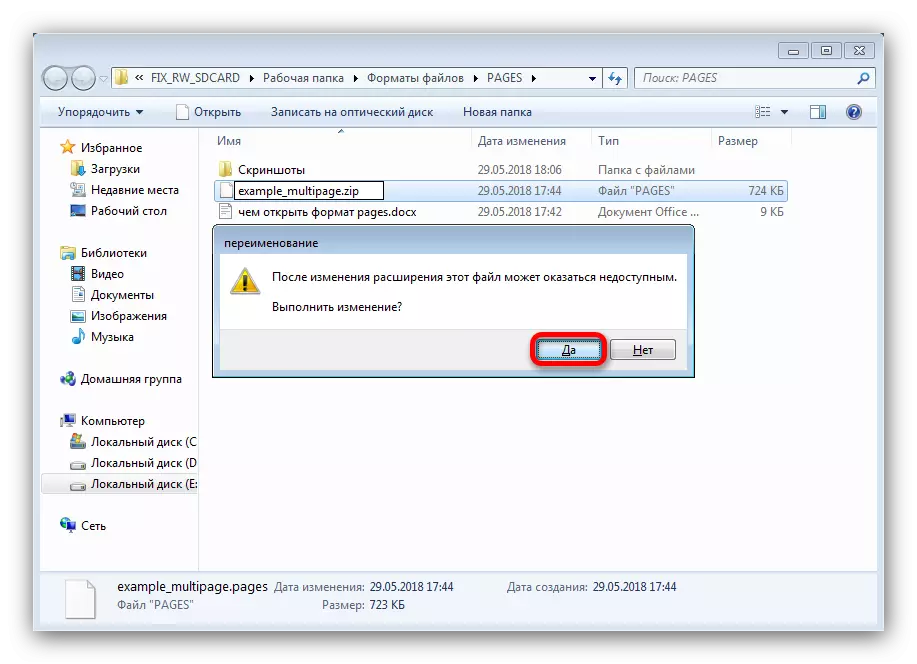
O le faila o le a amanaia o se faʻamaumauga ma faʻamaumauga. E tusa ai, o le a mafai ona tatala se tusi talafeagai - mo se faataitaiga, winrar po o 7-zip.
- Tatala le polokalame ma faʻaaoga le pule o le faila e oʻo atu i le faila ma itulau-pepa, o loʻo suia le faʻaopoopoga i le sipi.
- Lua-kiliki i luga o le pepa e tatala ai. O mea ia o le a le avanoa o le a avanoa mo le matamata, le mautonu poʻo le faʻatonutonuina.


Afai e te le o faamalieina i Virrrr, e mafai ona e faʻaaogaina nisi isi tagata talafeagai.
A o mafai ona e vaʻai e tatala se faila ma itulau e faʻalauteleina, e le tatau ona faia uma le komepiuta poʻo se apu mo le Apple feaveaʻi.
E moni, o le malamalama i lenei faʻasologa, ei ai ni tapulaʻa.
